एक चिपचिपा नोट आपके आत्म-सीखने के प्रयासों में एक शक्तिशाली सहयोगी हो सकता है। Google Keep के लिए धन्यवाद, आप एक डिजिटल नोट लेने वाले के लिए अपने पोस्ट-स्वेप को स्वैप कर सकते हैं और इसे अपने डिवाइस में सिंक कर सकते हैं। नंगे पैर देख सकते हैं, लेकिन रंगीन जाँचकर्ताओं से परे इसकी कई साफ-सुथरी विशेषताएं हैं, जो छात्र और शिक्षार्थी कहीं भी उपयोग कर सकते हैं।
आइए कुछ Google Keep युक्तियों को देखें और Google उत्पादक का उपयोग कैसे करें और अधिक उत्पादक शिक्षार्थी बनने के लिए उपयोग करें।
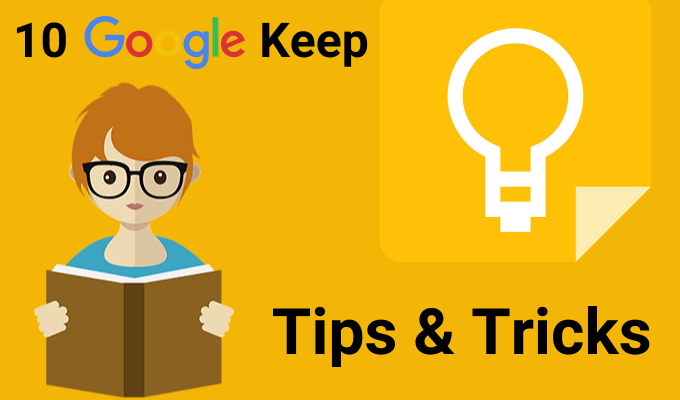
अपने नोट्स Google डॉक्स के लिए ले जाएं
आप Google डॉक्स और स्लाइड के बगल में एक साइडबार में रख सकते हैं। अपने आउटलाइन या रफ आइडिया के लिए प्लेसहोल्डर की तरह इस्तेमाल करें। फिर, जब आपके पास अधिक समय हो, तो उन्हें एक सरल ड्रैग और ड्रॉप के साथ Google डॉक्स में जोड़ें।
आप रिवर्स भी कर सकते हैं। टेक्स्ट के एक ब्लॉक का चयन करें और इसे रखने पर बचाने के लिए राइट-क्लिक करें। नोट से जुड़े दस्तावेज़ के लिंक को सहेज कर रखें।

युक्ति:यादृच्छिक नोटों को इकट्ठा करने के लिए Google Keep नोट्स को एक सामान्य उपकरण के रूप में उपयोग करें। जब आप तैयार हों, तो अपने सभी फ़ील्ड नोटों को Google डॉक में व्यवस्थित करें।
माइंड मैप विथ फ्रीहैंड ड्राइंग
विभिन्न अवधारणाओं के बीच संबंधों की कल्पना करने में मदद करता है । मन के नक्शे खींचने के लिए एक पेपर सबसे अच्छा साधन है। लेकिन कोई भी उपकरण जो आपको फ्रीहैंड स्क्रिबल्स के लिए जगह देता है, वह करीब आता है।
उंगली से खींचे गए दिमाग के नक्शे से दिमाग लगाना शुरू करें। प्लस साइन पर क्लिक करें और ड्राइंगचुनें। सरल दिमाग के नक्शे खींचने और उन्हें नोट में सहेजने के लिए पेनटूल का उपयोग करें।

युक्ति:अपनी प्रस्तुति को दिमाग के नक्शे से रेखांकित करें । और फिर, अपनी स्लाइड डिज़ाइन करने के लिए Google स्लाइड में नोट खोलें।
बेहतर संगठन के लिए रंग कोड नोट
वेनिला सफेद में नोट उबाऊ होते । इसके बजाय, आपको चुनने के लिए 12 रंग प्रदान करते हैं और नोटों को नेत्रहीन रूप से अधिक विशिष्ट बनाते हैं। एक नज़र में उन्हें अलग बताने के लिए, आप कार्य द्वारा कोड, समय सीमा, या सूचना का प्रकार नोट कर सकते हैं।
उदाहरण के लिए, समय सीमा वाले तत्काल कार्यों को लाल रंग से चिह्नित किया जा सकता है। दीर्घकालिक कार्य हरे रंग का हो सकता है। विषयों पर आधारित रंग विकल्प सबसे महत्वपूर्ण जानकारी के लिए आइडियाज या लाल रंग के लिए नारंगी हो सकते हैं।
आप अपने संगठन को Google Keep के लिए श्रेणी टैब एक्सटेंशन के साथ एक पायदान ऊपर ले जा सकते हैं।

युक्ति:यह भूलना आसान है कि कौन सा रंग कहाँ जाता है। रंगों के सूचकांक के साथ एक अलग नोट बनाएं और उनका क्या मतलब है।
अपने नोट्स को बिना फ़ोल्डरों के व्यवस्थित करें
लेबल आपके नोट्स को व्यवस्थित करने के लिए एक अधिक विशिष्ट तरीका है । वे हैशटैग की तरह काम करते हैं और शीर्ष पर बार से खोजा जा सकता है। अपने लेबल में कुछ विचार रखें क्योंकि वे एक अनजाने में गड़बड़ कर सकते हैं। बस # लेबल-नाम टाइप करें और रखें आपको या तो एक लेबल लागू करने के लिए प्रेरित करेगा यदि यह पहले से मौजूद है या नहीं तो एक बनाएँ।
उदाहरण के लिए, आप अपने अध्ययन कार्यक्रम के अनुसार एक नोट लेबल कर सकते हैं। उस दिन के लिए केवल उन नोटों पर ध्यान केंद्रित करने के लिए खोज बार या लेबल की सूची का उपयोग करें।

युक्ति:रखें नेस्टेड लेबलों का समर्थन नहीं करता है। नकल करने के बजाय फ्रंट-स्लेश जैसे विभाजकों का उपयोग करें। लेबल की सूची लंबी हो सकती है, लेकिन वे वर्णानुक्रम में होते हैं, इसलिए यह कोई बड़ी समस्या नहीं है।
एक छवि से पाठ पकड़ो
Google समर्थन का समर्थन करता है 1। यह एक समय बचाने वाला शॉर्टकट हो सकता है जब आप टाइप किए गए नोटों से कुछ लेने के लिए Google Keep का उपयोग करना चाहते हैं। अपने मोबाइल कैमरे से एक तस्वीर स्नैप करें और एक नोट में छवि सहेजें। OCR पाठ में खींच जाएगा और अब आप इसे स्वयं नोट नोट में संशोधित कर सकते हैं।
हस्तलिखित पाठ के साथ OCR इतना महान नहीं है, लेकिन आप इसे अपनी कक्षा के पाठ घने व्हाइटबोर्ड पर आज़मा सकते हैं । आपके पास वर्ण पहचान में विफल होने पर भी संदर्भित करने के लिए फोटो है। प्लस साइड पर, आपको वैकल्पिक ओसीआर सॉफ्टवेयर
युक्ति:अपने भीतर विशिष्ट पाठ भी खोज सकते हैं नोटों में संग्रहीत चित्र।
सामान्य जाँचकर्ताओं के साथ सहयोग करें
सरल चेकलिस्ट आपके स्थान से बाहर निकलने के लिए एक जगह से अधिक हो सकती है। सिर। विनम्र कदम स्टेप चेकलिस्ट आपको एक लंबी परियोजना के दौरान काम पर रख सकता है। एक चेकलिस्ट के साथ अपने विषय को छोटे चरणों में तोड़ें और देखें कि क्या यह सीखने की प्रक्रिया के बारे में अधिक जागरूक होने में आपकी मदद करता है।
एक सहयोगी टीम चेकलिस्ट को साझा कर सकती है और किसी प्रोजेक्ट के विवरण को उसी तरह से साझा कर सकती है।

युक्ति:शॉर्टकट कुंजी का उपयोग करें सूची मोड में एक नया Google Keep नोट खोलने के लिए L।
वॉइस मेमो के साथ पुनरीक्षण करें
मोबाइल ऐप लॉन्च करें, अपनी स्क्रीन के नीचे दाईं ओर स्थित माइक्रोफोन आइकन पर क्लिक करें और अपना संदेश रिकॉर्ड करें। जब आप बात कर रहे होते हैं, तो रिकॉर्डिंग अपने आप समाप्त हो जाएगी, और एक नई स्क्रीन आपके संदेश और एक ऑडियो फ़ाइल के पाठ के साथ पॉप हो जाएगी।
विचारों को रिकॉर्ड करने के लिए वॉयस मेमो का उपयोग किया जा सकता है, किसी विषय को संशोधित करें और देखें कि आप कितना याद रख सकते हैं, या यह आपकी मौखिक प्रस्तुति के लिए भाषण तैयार करने का एक तरीका हो सकता है।

युक्ति:विदेशी भाषा सीखना? अपने उच्चारण और प्रवाह पर काम करने के लिए ध्वनि सुविधा का प्रयास करें।
समय या स्थान अनुस्मारक सेट करें
Google आपको समय निर्धारित करने की अनुमति देता है या 3 स्थान-आधारित अनुस्मारक। आप स्कूल के पते के साथ एक नोट सेट कर सकते हैं और एक कार्य जिसे आप याद दिलाना चाहते हैं। जैसे ही आप परिसर में प्रवेश करते हैं, Google Keep आपको कार्य के बारे में याद दिलाएगा।
समय-आधारित अनुस्मारक आपको पुनरीक्षण कार्यक्रम निर्धारित करने में मदद कर सकते हैं। मान लीजिए कि आपने एक नया विषय सीखा है और आप कुछ दिनों के बाद अपनी मेमोरी का परीक्षण करना चाहते हैं। कुछ संकेत प्रश्नों के साथ एक नोट बनाएं और भविष्य के समय के लिए एक अनुस्मारक सेट करें।

टिप:स्थान अनुस्मारक पुस्तकालयों जैसे स्थानों के लिए काम आने वाले मेमोरी एड्स हो सकते हैं। इसे सेट करें और याद रखें कि जब आप जगह पर पहुँचें तो एक किताब उठाएँ।
Google का उपयोग करें एक साधारण फ़्लैश कार्ड की तरह
एक समय निर्धारित करना चाहते हैं अपने पाठ का अभ्यास करने के लिए अनुसूची? तिथि और समय चुनने के लिए Keep's Reminder का उपयोग करें। फिर, इसे एक निश्चित अवधि के बाद दोहराने के लिए सेट करें। जैसा कि आप याद करते हैं कि सुधार में आप इसे लंबी अवधि में बदल सकते हैं।
यह सॉफ़्टवेयर की अनुशंसित स्थान पुनरावृत्ति प्रणाली नहीं है, जैसे Anki या SuperMemo, लेकिन यह अभी भी उपयोगी हो सकता है।
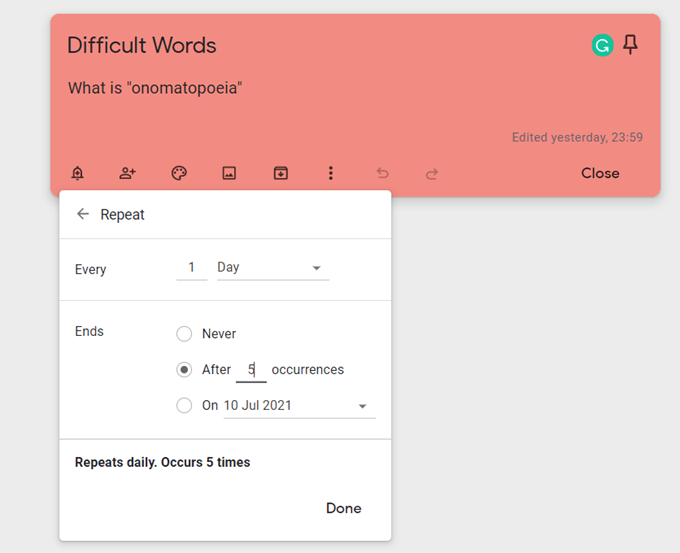 आंकड़ा>
आंकड़ा>